|
本帖最后由 mang6181998 于 2011-9-4 10:05 编辑 和大家分享一下,一个小小小的渲染方法和一些设置参数。(呵呵,这个方法也是偶然的练习一个PS教程学到得,学无止境啊) 很多同学都在为场景过大,东西过多,造成渲染内存不足,然后自动关闭。很是烦恼。 请教了很多朋友,大家都很热心的帮助。在此谢谢帮助过我的兄弟们。感谢拓者,当然还得最感谢拎壶冲兄弟,是他介绍我到拓者来的。虽说09年就来这里了,呵呵。 所以,和大家分享一下。 第一个办法:右键--我的电脑---属性----高级----性能,设置-----勾选调整为最佳性能。这个能快速提高渲染速度。 第二个办法:就是检查3D里面有没有一些垃圾文件,这个所谓垃圾文件,就是过多的导入文件,合并文件造成的。这个就需要在3D里面, 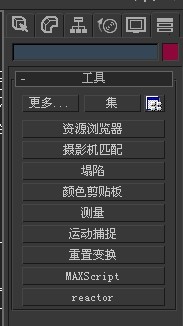
选择最后一个”工具“菜单。 然后,选择“reactor" 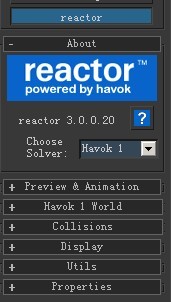
然后,选择”collisions"。 
然后 , 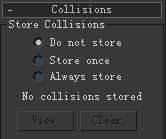
选择,清理和删除。如果是锁定的,就代表没有过多的垃圾。如果是可以点击的,就代表可以清理。 这个方法,也是从其他网站看到的,相信很多朋友也知道的,我这里也只是小小带一笔。分享给大家。 第三个:在VR的渲染 设置里面, 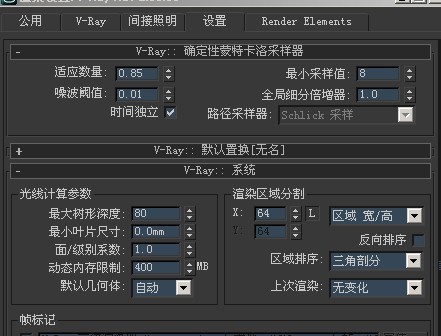
VR系统里面一个参数: 把默认几何体改为动态,然后 动态内存限制为2000-3000都可以。 
这个就是提高虚拟内存。 这个最简单,一看就懂了。 第四个:加内存条,这个果断杠杠的。{:soso_e113:} 第五个:也是今天的主题,分开渲染。 上图吧,这图是前天做出来的,大家多多的指导。谢谢。{:soso_e183:} 我的这张图,就是先把灯具隐藏, 然后渲染大面的空间。(我忘了存那张图,大家知道什么意思就可以了) 接着用区域渲染的方式,只渲染灯具的上半段,为了速度。(这个有图,真的) 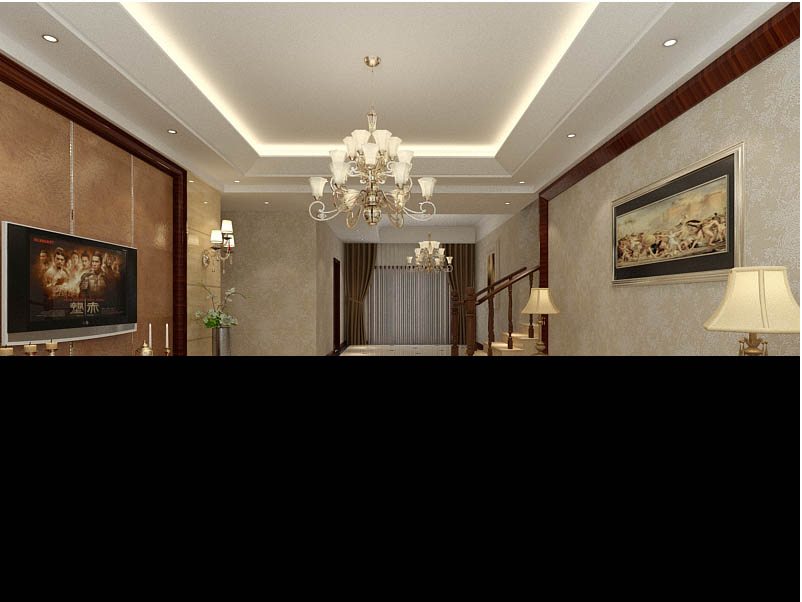
区域渲染的。 打开PS,用矩形选框工具选择有灯具的半张图,拖动到没有灯具的整张效果图里面。 
这时候就会看见,2张图的颜色深浅不同,中间就会出现一条直线。 
我们就要为这张半截图添加一个图层蒙版了。 记得要选择这个图层蒙版,是一个框的形式。 
然后修改前景色,为黑色。“X”快捷键切换前景色。 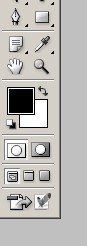
选择画笔工具,调整大小,自己随意拉。 不过,千万不要把灯给摸没了。 
就摸啊摸啊摸啊。看出深浅的对比没。还有画笔的痕迹。 最后效果就出来了。 
再上一张,之前做的,中间就有一条杠~ 
完了,谢谢大家。 |
精华推荐
换一换



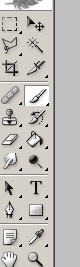
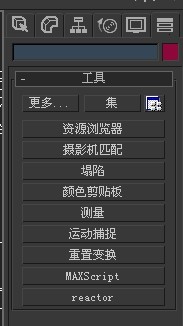
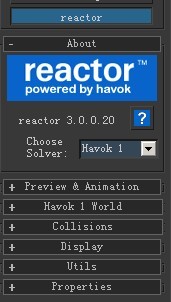
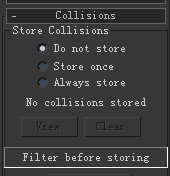
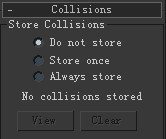
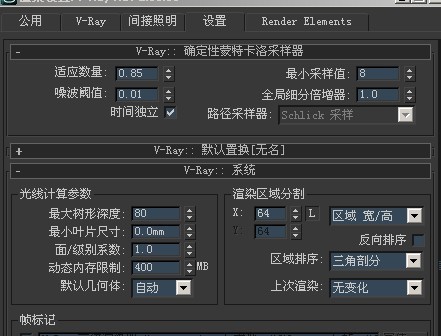

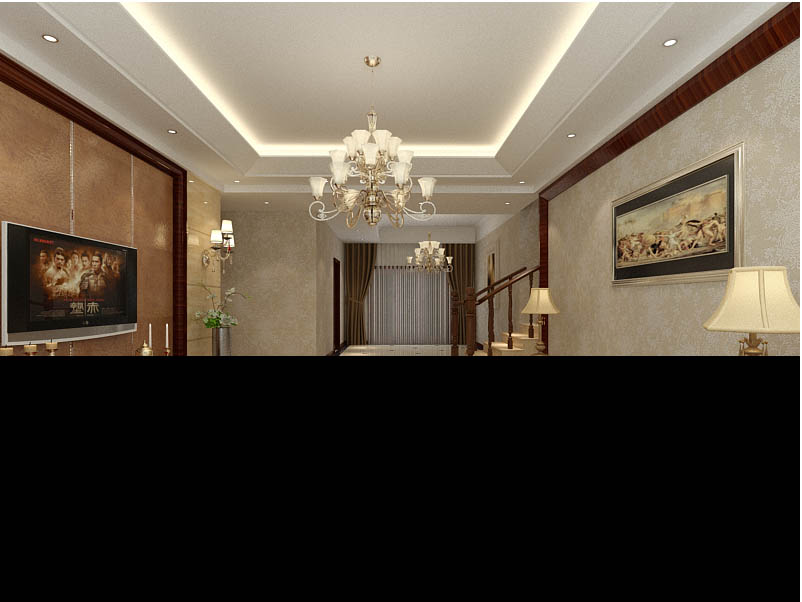























为啥发了两次~